Hay herramientas, como TLP , Herramientas del modo portátil y powertop , ayuda a reducir el consumo de energía y mejora la duración general de la batería de la computadora portátil en Linux. Otra forma de reducir el consumo de energía es limitar la frecuencia de su CPU. Si bien esto es algo que siempre ha sido factible, generalmente requiere comandos de terminal complicados, lo que lo hace inconveniente para los novatos. Pero, afortunadamente, hay una extensión de gnome que lo ayuda a configurar y administrar fácilmente la frecuencia de su CPU:CPU Power Manager . CPU Power Manager utiliza el intel_pstate controlador de escalado de frecuencia (compatible con casi todas las CPU de Intel) para controlar y administrar la frecuencia de la CPU en su escritorio GNOME.
Otra razón para usar esta extensión es reducir el calentamiento de su sistema. Hay muchos sistemas que pueden calentarse incómodamente durante el uso normal. Limitar la frecuencia de su CPU podría reducir el calentamiento. También disminuirá el desgaste de su CPU y otros componentes.
Instalar CPU Power Manager en Linux
Para instalar una extensión de GNOME, primero debe instalar la extensión del navegador de integración de GNOME Shell que proporciona integración con GNOME Shell y el repositorio de extensiones correspondiente https://extensions.gnome.org. Si está en Google Chrome o Chromium, vaya a la página de la extensión de integración de shell de GNOME y agréguela a su navegador.
Y luego DEBE instalar el conector nativo para que esta extensión funcione.
En Arch Linux, Manjaro Linux:
$ sudo pacman -S chrome-gnome-shell
Debian, Ubuntu:
$ sudo apt install chrome-gnome-shell
Fedora:
$ sudo dnf install chrome-gnome-shell
Después de instalar la extensión del navegador de integración de GNOME Shell y el conector nativo, vaya a la página de la extensión CPU Power Manager e instale la extensión. Para hacerlo, haga clic en el botón "ENCENDIDO" junto al administrador de energía de la CPU.
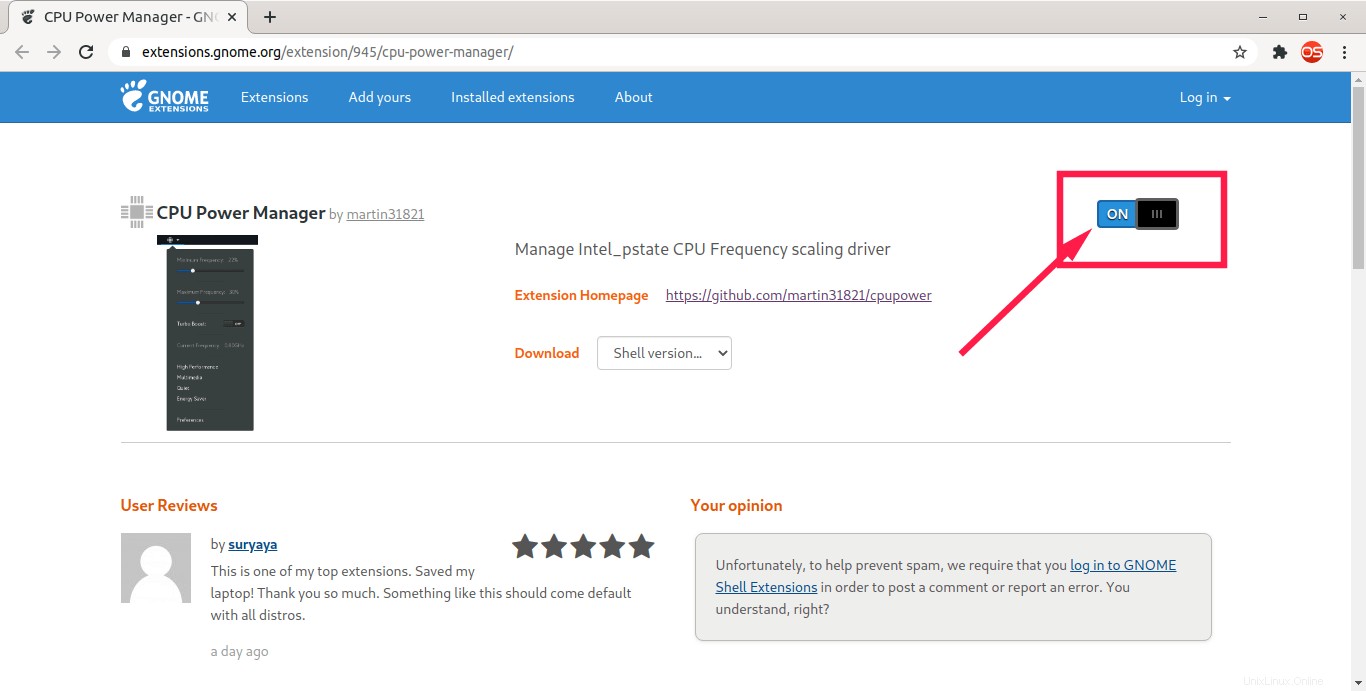
Habilitar la extensión CPU Power Manager
Aparecerá una ventana emergente que le preguntará si desea descargar e instalar "CPU Power Manager" extensión de la página de extensiones de gnome. Haz clic en Instalar botón.
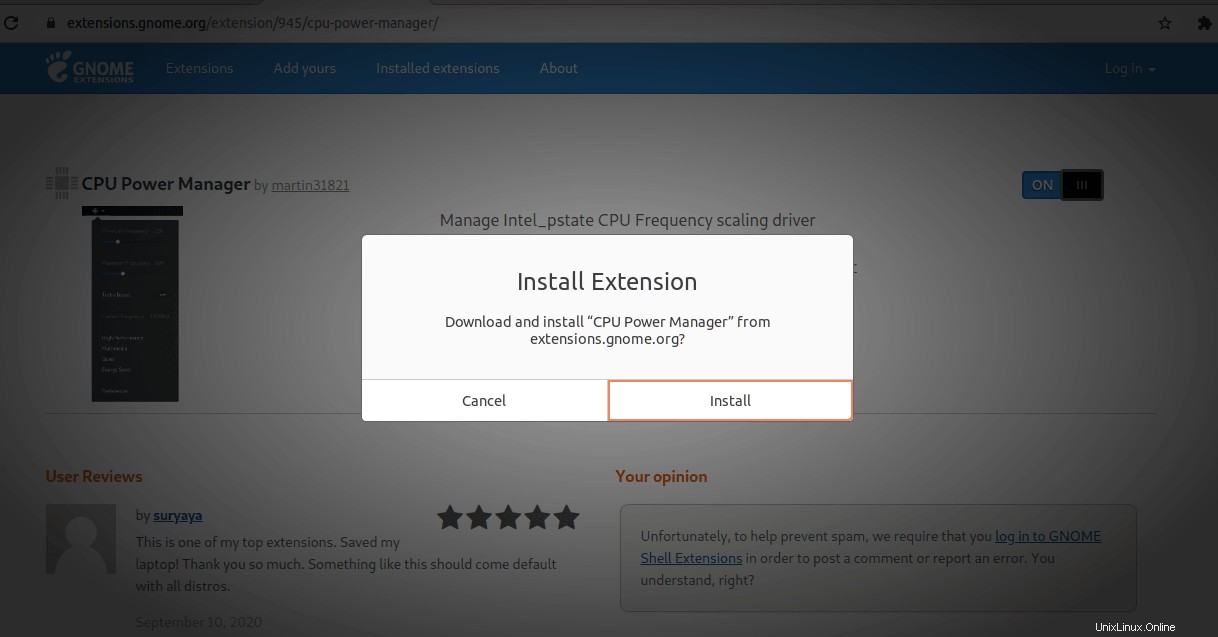
Descargue e instale la extensión CPU Power Manager desde la página de extensiones de gnome
Una vez que se haya instalado la extensión, obtendrá un ícono de CPU en el lado derecho de la barra superior de Gnome. Haga clic en el icono y obtendrá una opción para instalar la extensión:
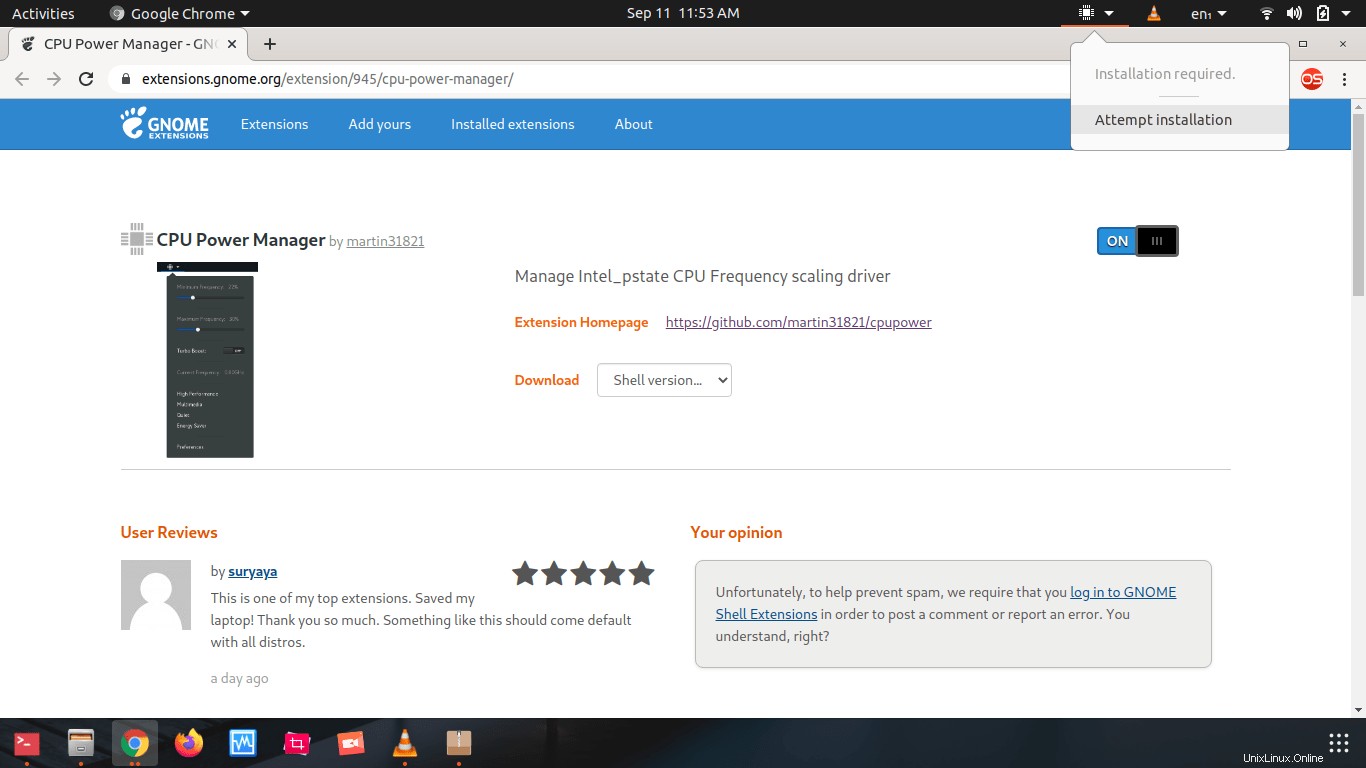
Instalar CPU Power Manager en Linux
Si hace clic en “Intentar instalación” , obtendrá una solicitud de contraseña. La extensión necesita privilegios de root para agregar una regla de kit de políticas para controlar la frecuencia de la CPU. Introduzca la contraseña de sudo y haga clic en “Autenticar” , y eso finaliza la instalación. La última acción agrega un archivo de conjunto de políticas:mko.cpupower.setcpufreq.policy en /usr/share/polkit-1/actions .
Una vez completada la instalación, si hace clic en el icono de la CPU en la parte superior derecha, verá la interfaz real del administrador de energía de la CPU, como se muestra en la siguiente captura de pantalla:
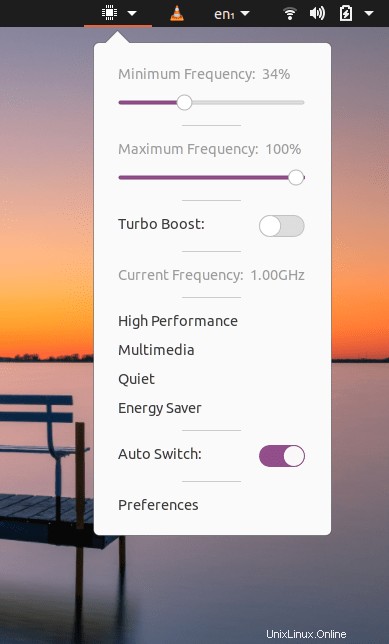
Inicie CPU Power Manager desde la barra superior
Controle y administre la frecuencia de la CPU mediante CPU Power Manager en Linux
El administrador de energía de la CPU no requiere configuración. Ajustará automáticamente las frecuencias de CPU mínimas y máximas recomendadas para usted. Puede verificarlo desconectando la fuente de alimentación de su computadora portátil. Una vez que la computadora portátil esté en modo de batería, el administrador de energía de la CPU ajustará automáticamente los niveles de frecuencia mínimos y máximos para mejorar el rendimiento de la batería.
Aquí está la lista de opciones disponibles en la interfaz del administrador de energía de la CPU.
- Ver la frecuencia actual de la CPU: Obviamente, puede usar esta ventana para ver la frecuencia con la que se ejecuta su CPU.
- Establecer frecuencia máxima y mínima: Con esta extensión, puede establecer límites de frecuencia máximos y mínimos en términos de porcentaje de frecuencia máxima. Una vez que se establezcan estos límites, la CPU funcionará solo en este rango de frecuencias.
- Activar y desactivar Turbo Boost: Esta es mi función favorita. La mayoría de las CPU de Intel tienen la función "Turbo Boost", mediante la cual uno de los núcleos de la CPU supera la frecuencia máxima normal para obtener un rendimiento adicional. Si bien esto puede hacer que su sistema tenga un mejor rendimiento, también aumenta mucho el consumo de energía. Entonces, si no está haciendo nada intensivo, es bueno poder apagar Turbo Boost y ahorrar energía. De hecho, en mi caso, tengo el Turbo Boost apagado la mayor parte del tiempo.
- Perfiles integrados: De forma predeterminada, el administrador de energía de la CPU ofrece cuatro perfiles predeterminados, a saber, Alto rendimiento , Multimedia , Tranquilo , Ahorro de energía . La frecuencia de CPU adecuada se ajustará automáticamente según el perfil que elija. También puede crear perfiles con frecuencias máximas y mínimas que puede activar o desactivar fácilmente en lugar de jugar con las frecuencias máximas y mínimas.
- Cambio automático: Una vez que esté habilitado, elegirá automáticamente el perfil que configuró en la ventana de Preferencias. Consulte la siguiente sección para obtener más detalles.
Preferencias
También puede personalizar la extensión a través de la ventana de preferencias:
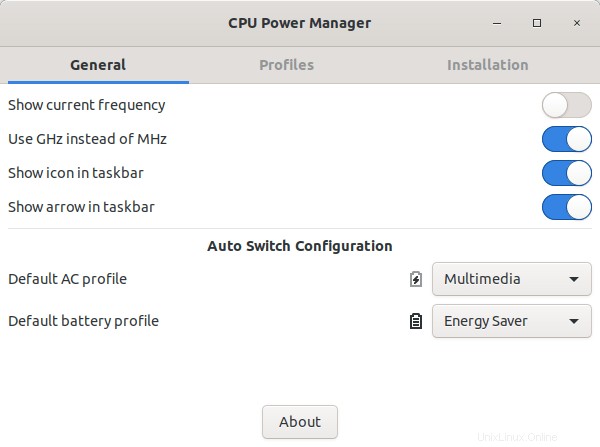
Ventana de preferencias de CPU Power Manager
Como puede ver, puede establecer si se mostrará la frecuencia de la CPU y si se mostrará en Mhz o GHz en la sección "Generalidades". También puede establecer perfiles de CA y batería predeterminados aquí. ¿Recuerda la configuración de "Cambio automático" en la interfaz principal del administrador de energía de la CPU? Si la configuración de cambio automático está habilitada, el administrador de energía de la CPU elegirá automáticamente la frecuencia relevante para los perfiles de CA y batería predeterminados.
En la segunda sección, es decir, Perfiles, puede ajustar las frecuencias mínimas y máximas y configurar el impulso turbo para cada perfil predeterminado. También es posible crear un nuevo perfil y eliminar los perfiles que ya no se necesitan:
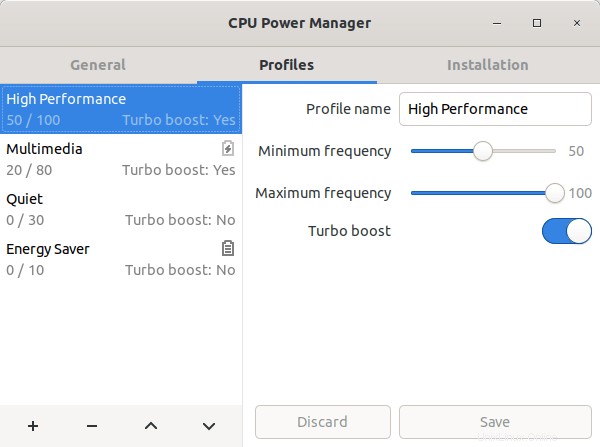
Perfiles de CPU Power Manager
La última sección es la sección de Instalación. En esta sección, puede obtener los detalles de la ruta de cpufreqctl y paquete de políticas regla.
Desinstalar el administrador de energía de la CPU
El administrador de energía de la CPU se puede eliminar directamente de la página de extensiones de gnome o de la sección "Instalación" en la interfaz principal.
Lectura sugerida:
- Optimizar automáticamente la potencia y la velocidad de la CPU con Auto-cpufreq en Linux
Conclusión
La administración de energía en Linux no es la mejor en comparación con Windows y Mac OS, y muchas personas siempre buscan una manera fácil de mejorar el rendimiento de la batería en su computadora portátil con Linux. Si eres uno de esos, echa un vistazo a esta extensión. Este es un método poco convencional para ahorrar energía, pero funciona. Ciertamente me encanta esta extensión y la he estado usando durante algunos meses.
¿Qué opinas de esta extensión? ¡Pon tus pensamientos en los comentarios a continuación!